 設備型號:UGREEN 18W USB C Adapter for iPhone 11 Pro
設備型號:UGREEN 18W USB C Adapter for iPhone 11 Pro
適用於iPhone SE 11 Pro Max Xs Max XR Max XR X 8 Plus,AirPods Pro,iPad Pro,Google Pixel 3a XL,三星Galaxy S10 + S9 +,LG V50 ThinQ G8的UGREEN USB C充電器18W PD 3.0 Type C牆壁充電器
一勞永逸:18W USB-C PD充電器幾乎與其所有USB設備兼容,支持iPhone 11 / iPhone 11 Pro / iPhone 11 Pro Max / iPhone XR / XS Max / XS / X / 8/8的快速充電另外,iPad Pro 2018,三星S10 / S9 / S8 / M20 / Note 9 / Note 8 / S7 Edge / A80 / A70 / A40 / A9 2018 / A8 2018和華為Mate 20 / Mate 20 Pro / Mate 10 / P30 / P30 Pro / P20 / P20 Pro / P10 / Honor 20,小米Redmi Note 7 / Mi 8 / Mi 6 / A2,Google Pixel 3XL / 3a / 2XL / 2等
廣泛的兼容性:除了USB Power Delivery 3.0外,PD充電器還支持Qualcomm Quick Charge 4.0 / 3.0 / 2.0技術(最高18W功率),以便為兼容設備(如Samsung S10 / S9 / S8 / M20 / Note 9)快速充電。 /注意8,小米Mi 8 / Mi 6 / A2,Redmi注意7等。此外,對於沒有QC和PD的設備,對於Huawei P9,Honor 9I,OnePlus 3T等,它們的充電費用為BC 1.2(5V 1.5A或5V 1A)。
![]()
更高的安全性:配備智能芯片的USB C快速充電器可保護您的設備免於短路,過壓,過熱和過流。 阻燃ABS外殼在充電時不會過熱,無論刮擦,顛簸或掉落,都能提供完美的性能。 從內而外保護自己和設備。
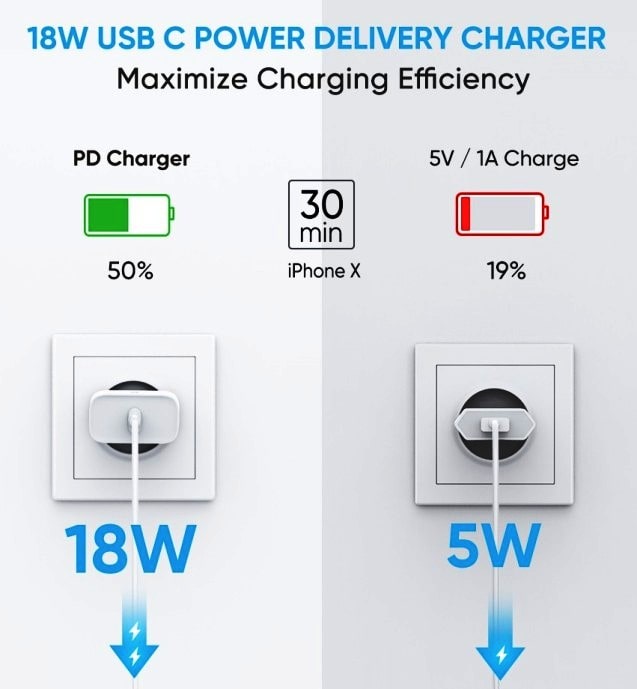
通用兼容性
為USB供電支持迅速充電:
iPhone 11 / iPhone 11 Pro / iPhone 11 Pro Max / iPhone XS / XS Max / XR / X / 8,iPad Pro 12.9“ 2018,iPad Pro 10.5” 2018
華為P30 / P30 Pro / P20 / P20 Pro / P10 / P10 + / Mate RS / Mate 20 / Mate 20 X / Mate 20 Pro / Mate 10 / Mate 10 Pro / Mate 9 / Mate 9 Pro / Honor 20 / Honor 10
三星S10 / S10 + / S9 / S9 + / S8 / S8 + / Note 9 / Note 8
小米Mi 8 / Mi 8 SE / Mi 6 / Mix 2 / Mix 2S / Mix 3 / Mi A2
索尼XZ1 / XZ2 / XZ高級版,Google Pixel 3X1 / 3a / 2XL / XL,Nintendo Switch等
為支持Qualcomm Quick Charge 4.0 / 3.0 / 2.0的設備快速充電:
三星A80 / A70 / A40 / A9 2018 / A8 2018 / A7 2017 / A5 2017 / C9 Pro / C7 Pro / Galaxy Fold
小米Redmi注意事項7 / Redmi注意事項7 Pro / Mi 8 Pro / Mi 8 Lite /黑鯊2
索尼Xperia XA2 / XA1 / XZ2 / XZ / XZ Premium / XZ1 / XZ1 Compact
LG G8 ThinQ / G7 ThinQ / G7 One / G7 Fit / V50 ThinQ 5G / V40 ThinQ / V30 / V20
HTC U11 / U12 + / U Ultra /一個A9 / 10,BlackBerry Keyone / Evolve等
最後更新於 12.06.2020 作者:DriversCN




发表回复